01
alates 04
Alustamine
Kui peate lisama sisukorra kausta uurimustöö, peaksite teadma, et selle funktsiooni genereerimiseks on kindel viis Microsoft Word. Paljud õpilased proovivad sisukorda käsitsi luua, ilma sisseehitatud protsessi kasutamata.
See on suur viga! Seda on peaaegu võimatu teha joondage punktid üles ühtlaselt ja hoidke redigeerimise ajal lehenumbreid õigetena.
Õpilased loobuvad kiiresti käsitsi sisukorra loomisest pettumuse tõttu, kuna vahed on vahed ei tule kunagi päris õigesti välja ja tabel on potentsiaalselt vale, niipea kui olete oma lehele muudatusi teinud dokumendid.
Neid samme järgides avastad mõne hetkega toimuva lihtsa protsessi, mis muudab teie paberi väljanägemise erinevaks.
02
alates 04
Tööriistariba kasutamine
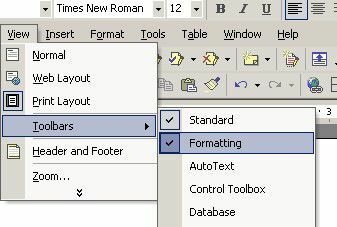
Esiteks peate veenduma, et vajalikku tööriistariba kuvatakse teie paberi ülaosas. Õige tööriistariba on Vormindamine ja saate selle avada, valides Vaade ja vii kursor allapoole Tööriistariba. Peate valima Vormindamine.
Järgmine samm on sisestada fraasid, mida soovite kuvada oma automaatselt loodud sisukorda. Need on sõnad - pealkirjade kujul -, mida programm teie lehtedelt tõmbab.
03
alates 04
Sisestage pealkirjad

Paberist uue peatüki või jaotuse loomiseks peate lihtsalt sellele jaotisele pealkirja andma. See võib olla nii lihtne kui üks sõna, näiteks "Sissejuhatus". See fraas ilmub teie sisukorda.
Pealkirja sisestamiseks minge ekraani vasakus ülanurgas olevasse menüüsse. Valige rippmenüüst 1. RUBRIIK. Tippige pealkiri või pealkiri ja klõpsake nuppu RETURN.
Pidage meeles, et te ei pea paberit vormindama nii, nagu te seda kirjutate. Seda saate teha pärast paberi valmimist. Kui peate pärast pealkirja lisamist lisama pealkirju ja genereerima sisukorra, asetage kursor lihtsalt soovitud kohta ja asetage pealkiri.
Märge: Kui soovite, et iga jaotis või peatükk algaks uuele lehele, minge peatüki / jaotise lõppu ja minge lehele Sisesta ja valige Paus ja Lehevaheaeg.
04
alates 04
Sisukorra lisamine

Kui teie paber on jaotisteks jagatud, olete valmis sisukorra koostama. Olete peaaegu valmis!
Esiteks looge paberi alguses tühi leht. Selleks minge algusse ja valige Sisesta ja valige Paus ja Lehevaheaeg.
Minge tööriistaribal Sisesta, siis valige Viide ja Indeks ja tabelid ripploenditest.
Ilmub uus aken.
Valige Sisukord vahekaarti ja seejärel valige Okei.
Teil on sisukord! Järgmisena võite olla huvitatud indeksi loomisest oma paberi lõpus.